Sadržaj
Excel je najčešće korišteni alat za rad s velikim skupovima podataka. U Excelu možemo izvršiti mnoštvo zadataka višestrukih dimenzija. Ponekad se možemo suočiti s problemima tijekom rada s Excelom . Na primjer, često dobivamo poruku da u Excelu postoji problem s međuspremnikom. U ovom ću članku pokazati 3 jednostavna rješenja za ovaj problem.
Uvod u problem s međuspremnikom
Prije nego pređem na rješenja, dopustite mi da prvo objasnim problem. Značajka međuspremnika dostupna je u svakom Microsoft Office programu, uključujući Microsoft Excel , PowerPoint i druge.
Postoje slučajevi kada Microsoft Excel aplikacija prikazuje signal pogreške kada korisnik pokuša kopirati bilo što iz datoteke. Poruka je: Postoji problem s međuspremnikom, ali još uvijek možete zalijepiti svoj sadržaj unutar ove radne knjige.
Ovako izgleda poruka.
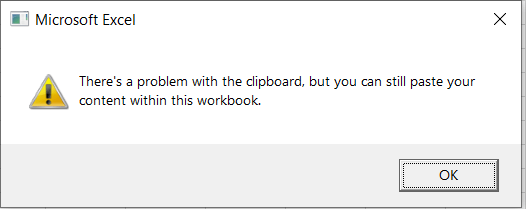
3 rješenja za pogrešku "Postoji problem s međuspremnikom" u Excelu
Opisat ću 3 moguća rješenja ako postoji problem s međuspremnikom u Excel . Pogledajmo ih jednu po jednu.
1. Omogućite opciju pregleda uživo
Prvo rješenje je omogućiti opciju pregleda uživo kako biste riješili problem. Da biste to učinili,
- Prvo idite na Datoteka

- Zatim, Odaberi Opcije .

- Nakon toga označite Omogući pregled uživo .
- Na kraju kliknite OK .

2. Očisti međuspremnik programa Excel
Ponekad, ako imate previše datoteka kopiranih u vašem međuspremniku, Excel vam može prikazati ovu poruku o pogrešci. Da biste se toga riješili, morate očistiti međuspremnik . Da biste to učinili,
- Idite na Početnu stranicu
- Odaberite znak strelice prikazan na slici.

- Zatim odaberite Obriši sve .

- Excel će izbrišite sve kopirane stavke.

3. Ponovno instalirajte Microsoft Excel
Ako gornja 2 rješenja ne rade , možda ćete morati ponovno instalirati Microsoft Office kako biste riješili problem međuspremnika. Da biste to učinili,
- Prvo deinstalirajte Microsoft Office s upravljačke ploče.

- Zatim ponovno instalirajte Microsoft Office .
Stvari koje treba zapamtiti
- Do problema s međuspremnikom može doći kada drugi program koristi međuspremnik.
Zaključak
U ovom sam članku ilustrirao 3 rješenja za slučaj kada u Excelu postoji problem s međuspremnikom. Nadam se da će svima pomoći. Ako imate prijedloge, ideje ili povratne informacije, slobodno ih komentirajte u nastavku. Posjetite ExcelWIKI za još korisnih članaka poput ovog.

